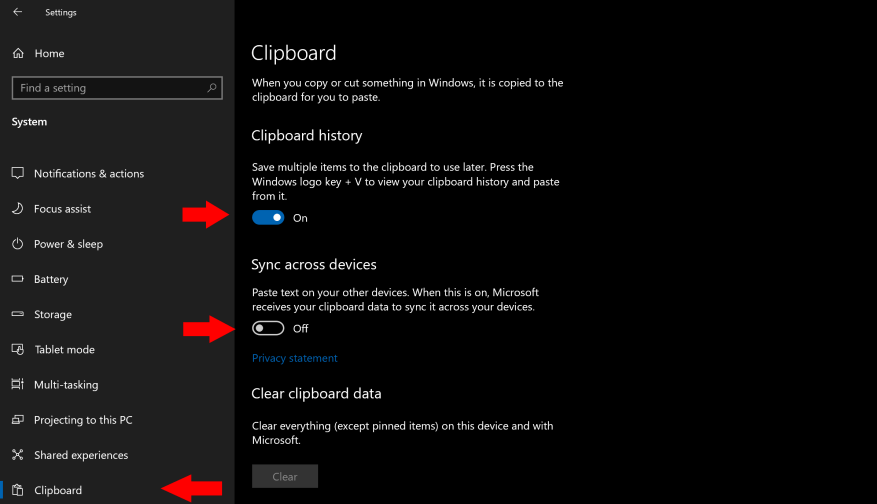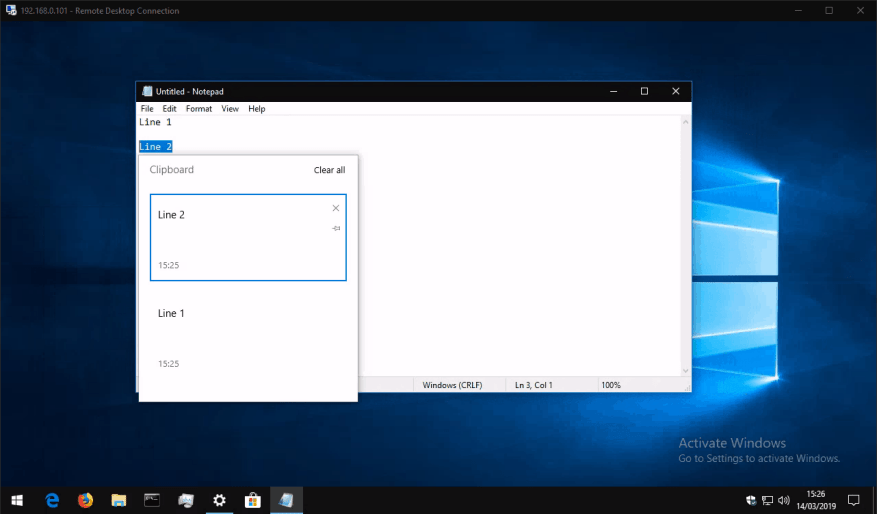Aktualizácia systému Windows 10 z októbra 2018 pridala novú pohodlnú funkciu, ktorá vám umožní synchronizovať schránku na všetkých vašich zariadeniach. Bezproblémovo funguje s existujúcimi klávesovými skratkami Ctrl+C/Ctrl+X/Ctrl+V, pričom pridáva ďalšiu vrstvu pokročilých funkcií.
Najprv musíte túto funkciu povoliť, ak ešte nie je zapnutá. Otvorte aplikáciu Nastavenia, kliknite na kategóriu „Systém“ a prejdite na stránku „Schránka“. Nezabudnite, že pred zobrazením tejto stránky budete potrebovať (aspoň) nainštalovanú aktualizáciu systému Windows 10 z októbra 2018.
Ak chcete začať používať nové prostredie schránky, na stránke nastavení schránky prepnite prepínač História schránky do polohy Zapnuté. Potom v časti Synchronizácia medzi zariadeniami prepnite prepínač do polohy Zapnuté, čím povolíte funkcie naprieč zariadeniami.
Ste pripravení začať používať novú schránku! Prejdite na dokument alebo webovú stránku a pomocou bežnej skratky Ctrl+C skopírujte nejaký text. Vyberte si inú pasáž a skopírujte ju. Teraz môžete stlačením Win+V zobraziť panel histórie schránky, ktorý by vám mal zobraziť obe skopírované frázy. História schránky obsahuje aj skopírované obrázky, takže to možno budete chcieť skúsiť nabudúce.
Kliknutím na položku na paneli histórie ju môžete prilepiť kdekoľvek, kde je možné použiť obsah schránky. Môžete tiež pokračovať v používaní klávesovej skratky Ctrl+V, ktorá vždy prilepí najnovšiu položku v histórii schránky.
Keďže ste povolili možnosť „Synchronizovať medzi zariadeniami“, teraz by ste mali mať prístup k schránke na ostatných zariadeniach so systémom Windows 10 s aktualizáciou z októbra 2018. Opätovným použitím skratky Win+V otvorte panel histórie, na ktorom by sa mali zobraziť frázy, ktoré ste skopírovali z prvého zariadenia.
To je všetko. Synchronizácia cloudovej schránky je jednoduchá, ale veľmi praktická funkcia, od ktorej očakávame, že sa stane obľúbenou u používateľov.Históriu schránky môžete kedykoľvek vymazať tak, že sa vrátite na stránku nastavení schránky a v časti Vymazať údaje schránky stlačíte tlačidlo „Vymazať“.
FAQ
Ako môžem synchronizovať dokumenty Microsoft s Windowsom 10 Mobile?
Synchronizácia dokumentov Microsoft v systéme Windows 10 Mobile 1 Na zariadení prejdite do časti Všetky aplikácie > Nastavenia > Účty . 2 Vyberte položku Pracovný prístup. 3 V časti Zaregistrovať sa do správy zariadení vyberte názov svojej spoločnosti. 4 Vyberte ikonu Sync. Tlačidlo zostane vypnuté, kým sa synchronizácia nedokončí. Pozrieť viac….
Ako synchronizovať súbory medzi dvoma počítačmi?
☞ Najlepší spôsob synchronizácie súborov medzi dvoma počítačmi: 1 Spustite AOMEI Backupper na svojom notebooku/stolnom počítači. Kliknite na „ Sync “ a vyberte „ Basic Sync “. 2 Pomenujte úlohu, aby ste ju mohli odlíšiť od iných úloh synchronizácie. Kliknutím na „ Pridať priečinok “ vyberte priečinok (priečinky), ktorý chcete synchronizovať. … 3 V kontextovom okne zvoľte „ Zdieľať/NAS “. Ďalšie položky…
Ako synchronizujem aplikáciu s počítačom?
Vyberte Nastavenia > Synchronizovať. K ovládaniu synchronizácie môžete pristupovať aj mimo aplikácie, z pracovnej plochy vášho zariadenia. Tento spôsob je užitočný, ak máte aplikáciu pripnutú priamo na paneli úloh alebo v ponuke Štart a chcete ju rýchlo synchronizovať.
Ako môžem synchronizovať nastavenia v systéme Windows 10?
V systéme Windows 10 prejdite do časti Nastavenia > Účty > Synchronizovať nastavenia. V predvolenom nastavení je možnosť Synchronizovať nastavenia zapnutá, ale môžete ju úplne vypnúť alebo ju vypnúť selektívne pre každé nastavenie.
Ako vypnem nastavenia synchronizácie v systéme Windows 10?
Ak chcete nájsť nastavenia synchronizácie, vyberte položku Štart a potom vyberte položky Nastavenia > Účty > Synchronizovať nastavenia . Ak chcete zastaviť synchronizáciu nastavení a odstrániť ich z cloudu, vypnite synchronizované nastavenia na všetkých zariadeniach pripojených k vášmu kontu Microsoft. Keď to urobíte, budete ho musieť odstrániť zo svojho účtu.
Čo sú nastavenia synchronizácie a ako ich môžem použiť?
Tu je postup: Keď sú nastavenia synchronizácie zapnuté, systém Windows synchronizuje nastavenia, ktoré si vyberiete, na všetkých vašich zariadeniach s Windowsom 10, do ktorých ste sa prihlásili pomocou konta Microsoft.Môžete tiež synchronizovať nastavenia pracovného alebo školského účtu, ak to vaša organizácia povoľuje.
Ako synchronizovať nastavenia v systéme Windows 10 s účtom Microsoft?
Všetko, čo potrebujete na využitie tejto funkcie, je konto Microsoft. Ako synchronizovať nastavenia v systéme Windows 10? Krok 1: Kliknite na tlačidlo Štart v ľavej dolnej časti obrazovky. Krok 2: Kliknite na „Nastavenia“. Krok 3: Vyberte „Účty“. Krok 4: Kliknite na Prihlásiť sa s lokálnym účtom a zadajte informácie o svojom účte.
Ako povolím synchronizáciu zariadenia v systéme Windows 10?
Zapnutie synchronizácie zariadenia: 1. Kliknite na tlačidlo Štart. 2. Kliknite na ikonu Nastavenia. 3. Kliknite na položku Účty. 4. Kliknite na položku Prihlásiť sa pomocou konta Microsoft a zadajte informácie o svojom konte. Ak túto možnosť nevidíte, prejdite na krok 5.
Môžem synchronizovať hudobné súbory na zariadení Windows Mobile?
Program Microsoft Windows Media Player môžete použiť na synchronizáciu hudobných súborov a náhodné prehrávanie hudobných súborov v zariadení so systémom Windows Mobile. Nové prehliadanie v zariadení vám umožňuje rýchlo prehľadávať súbory a priečinky.
Ako môžem synchronizovať obsah z telefónu do počítača?
Ak má váš telefón dotykovú obrazovku, klepnite na Štart, klepnite na kartu Systém a potom klepnite na Informácie. Ak chcete synchronizovať obsah s ktorýmkoľvek z týchto zariadení, musíte použiť USB alebo sériový kábel, internetové pripojenie počítača a Prieskumník súborov. Windows Mobile Device Center má nového, zjednodušeného sprievodcu partnerstvom a má vylepšenú správu partnerstva.
Ako môžem synchronizovať obsah do Centra zariadení Windows Mobile?
Ak chcete synchronizovať obsah s ktorýmkoľvek z týchto zariadení, musíte použiť USB alebo sériový kábel, internetové pripojenie počítača a Prieskumník súborov. Windows Mobile Device Center má nového, zjednodušeného sprievodcu partnerstvom a má vylepšenú správu partnerstva. Funkcia správy fotografií vám pomôže zistiť nové fotografie na zariadení so systémom Windows Mobile.
Ako môžem synchronizovať zariadenia v systéme Windows 10?
Vyberte Zariadenia > Všetky zariadenia. V zozname zariadení, ktoré spravujete, vyberte zariadenie, aby sa otvorila tabla Prehľad, a potom vyberte položku Synchronizovať. Pre potvrdenie zvoľte Áno.Ak chcete zobraziť stav akcie synchronizácie, vyberte Zariadenia > Monitor > Akcie zariadenia.
Ako môžem synchronizovať súbory medzi mojím iPhone a PC?
V aplikácii iTunes na počítači kliknite na tlačidlo iPhone v ľavej hornej časti okna iTunes. Na bočnom paneli vľavo vyberte typ obsahu, ktorý chcete synchronizovať (napríklad Filmy alebo Knihy). Poznámka: Informácie o používaní možnosti Zdieľanie súborov nájdete v časti Prenos súborov medzi iPhone a počítačom.
Ako nainštalujem synchronizáciu do počítača?
Pre Windows XP alebo staršie verzie macOS si budete chcieť stiahnuť starší inštalačný program. Ak ešte nemáte účet Sync, vytvorte si bezplatný účet na domovskej stránke Sync a až potom pokračujte. Stiahnite si inštalátor desktopovej aplikácie do počítača. V systéme Windows spustite program sync-installer.exe.